ما هو برنامج ++Visual C
فيجوال سي++ هو برنامج لتثبيت ملفات ضرورية لحل مشاكل فتح البرمجيات، ويحتوي على مجموعة من الحزم المهمة التي يجب أن تكون موجودة على كل جهاز كمبيوتر، ويقوم هذه البرنامج بتثبيت جميع الحزم المطلوبة التي ستسمح للنظام بالتعرف وقراءة التعليمات البرمجية المكتوبة بلغة C++. وتُستخدم لغة ++Visual C في البرمجيات ومعظم الألعاب الحديثة.
ما هي فائدة برنامج ++Visual C
تتطلب اغلب برامج والعاب الكمبيوتر لتثبيت برنامج ++Visual C ، فـ بدون هذه الحزمة لن تبدأ البرامج بالتشغيل، وستظهر العديد من رسائل الأخطاء عند بدء التشغيل مثل "msvcp140.dll" أو "msvcrt.dll" وغيرها. يُعتبر برنامج فيجوال سي++ ضروري لتشغيل البرمجيات حيث يساعدك على تثبيت المكونات التي تتطلبها البرامج والألعاب للتشغيل. لذا بعد تثبيت المكونات ، ستُحل أكثر الأخطاء شيوعاً التي تتعلق بـ MSVC.
تعمل حزمة ++Visual C على استقرار اداء النظام ومنع حالات البطء والأخطاء عند بدء تشغيل البرمجيات ، ويوصى دائماً بتثبيت كافة الإصدارات المختلفة عند إعادة تثبيت نظام تشغيل جديد لضمان عمل جميع البرامج والألعاب التي تتطلب هذه المكونات.
تحميل برنامج سي++ / ++Visual C
لمساعدة المستخدمين في تحميل برنامج ++C ، وضعنا جميع الإصدارات. بحيث يمكنك تحميل الإصدارات التي تتوافق مع نظام تشغيل الحاسوب لديك.
يجب استخدام الحزمة المتوافقة مع نظام التشغيل لتجنب الأخطاء أثناء التشغيل.
اذا كان لديك نظام التشغيل x64 ، يمكنك تثبيت الإصدارين 32 بت (x86) و 64 بت (x64) ، وفي الغالب ، الحزمتين مطلوبة لتشغيل الألعاب على هذه الأنظمة.
اما في حال كان نظام التشغيل x86 يمكن تثبيت الإصدار 32 بت (x86) فقط.
Microsoft Visual C++ 2019-2017-2015
تحميل برنامج Microsoft Visual C++ 2019/2017/2015 لنظام (x86).
تحميل برنامج Microsoft Visual C++ 2019/2017/2015 لنظام (x64).
Microsoft Visual C++ 2013
تحميل برنامج Microsoft Visual C++ 2013 لنظام (x86).
تحميل برنامج Microsoft Visual C++ 2013 لنظام (x64).
Microsoft Visual C++ 2012
تحميل برنامج Microsoft Visual C++ 2012 لنظام (x86).
تحميل برنامج Microsoft Visual C++ 2012 لنظام (x64).
Microsoft Visual C++ 2010
تحميل برنامج Microsoft Visual C++ 2010 لنظام (x86).
تحميل برنامج Microsoft Visual C++ 2010 لنظام (x64).
Microsoft Visual C++ 2008
تحميل برنامج Microsoft Visual C++ 2008 SP1 لنظام (x86).
تحميل برنامج Microsoft Visual C++ 2008 SP1 لنظام (x64).
Microsoft Visual C++ 2005
تحميل برنامج Microsoft Visual C++ 2005 SP1 لنظام (x86).
تحميل برنامج Microsoft Visual C++ 2005 SP1 لنظام (x64).
كيفية تثبيت برنامج ++Visual C
بعد الانتهاء من تنزيل ++Visual C على الحاسوب ، تابع الخطوات التالية لتثبيت الحزمة.
- افتح برنامج تثبيت الحزم ثم انقر على Run .
- حدد على I agree to the license terms and conditions .
- انقر Install .
- انقر Restart لاعادة تثبيت الكمبيوتر.
الاسئلة الشائعة
هل يجب إزالة الإصدارات القديمة من ++Microsoft Visual C
لا ، ليس بالضرورة لأنه عند تثبيت اصدار جديد من برنامج ++Visual C ، سيتم استبدال الإصدارات القديمة بالجديدة.
كيفية فتح ++Microsoft Visual C
لا يمكن فتح ++Visual C ، فهو ليس برنامج عادي ، ولكن هو لتثبيت مجموعة من الحزم والمكتبات والملفات لتشغيل البرامج والألعاب المختلفة. فلن تجد ايقونة او ملف تشغيل له.
قمت بتثبيت ++Microsoft Visual C ومازالت البرامج لا تشتغل
قم بإلغاء تثبيت كافة إصدارات ++Visual C نهائياً من خلال الذهاب لقائمة ابدأ - لوحة التحكم - الغاء تثبيت البرامج ثم قم تثبيت جميع الإصدارات من جديد 2005 حتى 2019.
لا يمكنني إزالة ++Microsoft Visual C
إذا لم تستطع إلغاء تثبيت ++Visual C من خلال الطريقة المعتادة من خلال ابدأ - لوحة التحكم - الغاء تثبيت البرامج. كما يمكنك استخدم الأداة التالية Program Install / Uninstall للمساعدة في إلغاء التثبيت.
كيفية معرفة إصدار ++Microsoft Visual C المُسبب في الأخطاء عند تشغيل البرامج
في حال كنت لا تعلم أي من الإصدارات التالفة ، قم بتجربة تثبيت جميع الإصدارات واحدة تلو الأخرى ، بالبدء من 2005 الى احدث أصدار.
كيفية معرفة إصدارات ++Microsoft Visual C الغير مُثبته على الكمبيوتر
غالباً اصدار واحد قد لا يكفي لتشغيل برنامج أو لعبة ، لمعرفة الإصدارات الغير الموجودة على الحاسوب توجه إلى قائمة ابدأ - لوحة التحكم - الغاء تثبيت البرامج ، وسيظهر الإصدارات المثبتة والغير مثبتة. يمكنك الان تثبيت تلك الإصدارات التي لا تتوفر على نظام التشغيل.
خطا في تثبيت ++Microsoft Visual C
اذا قد حدث خطأ أثناء تثبيت برنامج ++Visual C ، حاول أن تقوم بإلغاء تثبيت الإصدار الذي قمت بتثبيته يدوياً من خلال تحميل هذه الأداة Program Install / Uninstall بعد الانتهاء من إلغاء التثبيت، قم بإعادة تشغيل الكمبيوتر.
ذات صلة
في أمان الله.
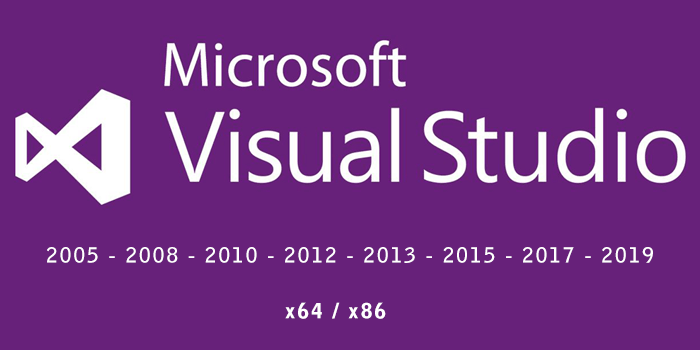





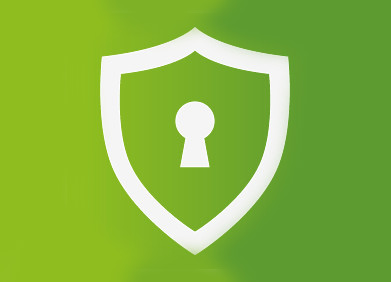





هناك 0 من التعليقات: